Ship from Store Einstellungen
Dieser Artikel beschreibt alle möglichen Einstellungen für Ship from Store der Shopgate Omnichannel Suite Sie finden diese im Händlerbereich unter "Einstellungen → Ship from Store".
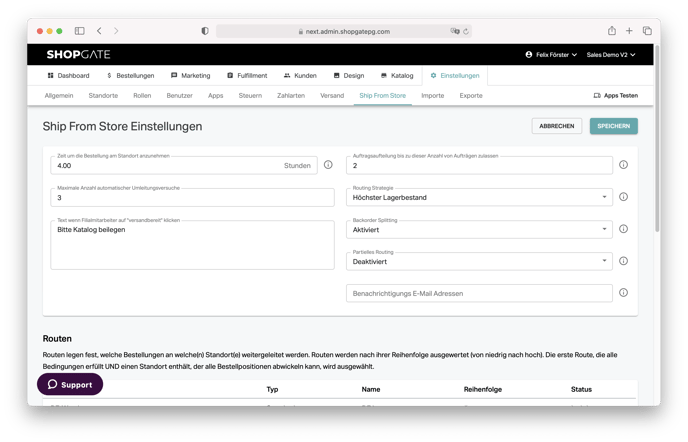
Allgemeine Einstellungen
Zeit um Bestellung am Standort anzunehmen
Legt fest wie viel Zeit eine Filiale hat, um eine neue Ship from Store Bestellung anzunehmen. Die Zeit läuft nur innerhalb der von Ihnen festgelegten Öffnungszeiten. Damit soll ein möglichst schneller Versandprozess gewährleistet werden. Ihre Mitarbeiter sehen einen Timer in der Bestellung. Wenn die Zeit abgelaufen ist, wird die Bestellung neu geroutet.
Maximale Anzahl automatischer Umleitungsversuche
Legt fest wie oft ein Re-Routing versucht wird. Ein Re-Routing erfolgt, sobald eine Bestellung von einer Filiale nicht innerhalb der ausgewählten Zeit bearbeitet wird, oder wenn ein Mitarbeiter die Bestellung ablehnt. Wenn Sie "0" eintragen, findet nur das initiale Routing statt, bei "1" ein Re-Routing Versuch. Diese Einstellung verhindert, dass Bestellungen zu oft neu geroutet und geprüft werden und dass damit zu viel Zeit vergeht. Wenn die maximale Anzahl von Routings erreicht ist, benachrichtigen wir Sie, damit die Bestellung manuell zugewiesen werden kann.
Auftragsaufteilung bis zu dieser Anzahl von Aufträgen zulassen
Legt fest in viele Aufträge eine eine Bestellung gesplittet werden kann. Dies soll die maximale Anzahl von Paketen und damit Versandkosten, Personal-Ressourcen und Umwelteinflüsse minimieren. Das System läuft zunächst alle verfügbaren Routen durch, um die Bestellung möglichst von einem Standort erfüllen zu lassen. Wenn Sie "2" eintragen, versucht das System danach die Bestellung auf zwei Standorte aufzuteilen. Sobald die maximale Anzahl erreicht ist und die Bestellung weiterhin nicht erfüllt werden kann, muss diese manuell bearbeitet werden.
Primäre Routing Strategie
Sofern für das Erfüllen einer Bestellung mehrere Standorte in Frage kommen, legt diese Einstellung fest, welchen das System wählt. Sie können wählen zwischen:
- Höchster Lagerbestand: Das System vergleicht die Bestände jeder Bestellposition mit den Beständen der in Frage kommenden Filialen. Die Verfügbarkeit wird intelligent gewichtet und die am besten passende Filiale ausgewählt.
- Niedrigste Entfernung: Die niedrigste Entfernung zwischen Lieferadresse und Standort. Dies kann helfen Versandkosten und Umwelteinflüsse zu reduzieren.
- Gleichmäßige Auslastung: Der Standort mit den wenigsten offenen Bestellungen wird gewählt
Backorder-Splitting
Wenn Backorder-Splitting aktiviert ist, wird eine Bestellung, die verfügbare und Backorder Produkte enthält, in mindestens 2 Fulfillment Bestellungen aufgeteilt. So können die verfügbaren Produkte bereits versandt werden, während die Backorder Produkte an den Backorder Standort weitergeleitet und versandt werden, sobald sie wieder auf Lager sind.
Wenn Backorder-Splitting deaktiviert ist, wird die gesamte Bestellung an den Backorder Standort weitergeleitet, so dass alles zusammen versendet wird.
Partielles Routing
Bei aktiviertem partiellem Routing werden Bestellungen, die sowohl verfügbare als auch nicht verfügbare Produkte enthalten, aufgeteilt. Die verfügbaren Produkte werden wie üblich geroutet, und die nicht verfügbaren Produkte werden entweder auf "Routing fehlgeschlagen" gesetzt oder an den Catch-All Standort weitergeleitet, je nach Konfiguration.
Text wenn Filialmitarbeiter auf "versandbereit" klicken
Dieser Text wird in der App Pop-Up angezeigt, sobald eine Bestellung abgeschlossen wird. Dadurch können Mitarbeiter an Paketbeilagen etc. erinnert werden. Das Pop-Up muss immer bestätigt werden. Wenn Sie keinen Text eintragen, wird das Pop-Up nicht angezeigt.
Routen
Routen legen fest, welche Standorte in welcher Reihenfolge vom Shopgate Order Routing geprüft werden. Die Anzahl an Routen ist nicht begrenzt. Das Order Routing durchläuft alle für eine Bestellung möglichen Routen. Nur wenn keine der Routen die Bestellung als ganzes verarbeiten kann, wird die Bestellung aufgeteilt und der Prozess beginnt erneut.
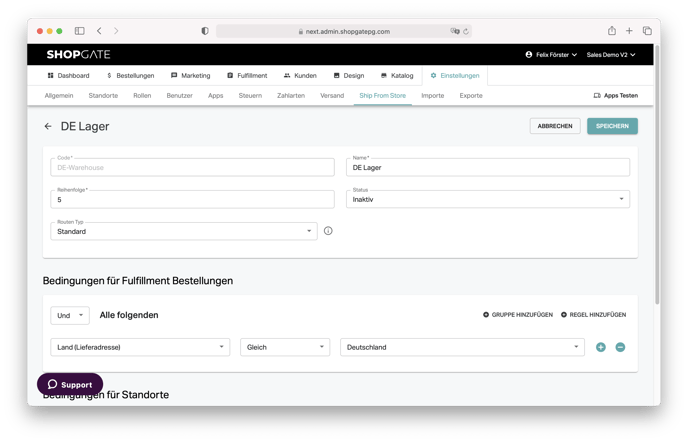
Reihenfolge
Legt fest welche Route zuerst geprüft wird. Je niedriger die Zahl desto höher die Priorität. Wir empfehlen möglichst große Abstände zwischen den Routen zu lassen, damit Sie später bei Bedarf weitere Routen einfügen können.
"Catch All" Route
"Catch All" Routen kommen ins Spiel, wenn eine Bestellung nicht über die normalen Routen gerouted werden kann (z. B. weil die Standorte nicht über genügend Bestand verfügen). Anstatt den Fulfillment Status auf "Routing fehlgeschlagen" zu setzen und ein manuelles Routing zu verlangen, wird die Bestellung dem Standort aus der "Catch All" Route zugewiesen. Bei "Catch All" Routen wird der Bestand ignoriert, d.h. die Bestellung wird auch dann zugewiesen, wenn der Standort nicht über genügend Bestand verfügt.
Es können mehrere "Catch All" Routen konfiguriert werden, um z. B. Bestellungen aus verschiedenen Ländern verschiedenen Standorten zuzuordnen.
"Backorder" Route
Wenn nicht genügend Bestand vorhanden ist, um eine Bestellung zu erfüllen, aber Backorders für die Produkte erlaubt sind, werden die Backorder Routen verwendet, um die Bestellung an den Standort zu leiten, der die Backorder Produkte erfüllen soll.
Bedingungen
Legen fest welche Bedingungen eine Bestellung für diese Route erfüllen muss. Sie können Bedingungen durch UND oder ODER Verknüpfungen ergänzen. Sie können aus folgenden Bedingungen wählen:
- Land (Lieferadresse)
- Bundesland (Lieferadresse)
- Postleitzahl (Lieferadresse)
- Produkt (Teil der Bestellung): Hiermit können Sie bestimmte Produkte wie z.B. Sperrgut vom Versand aus Filialen ausschließen.
- Produktoption: Wie bei Produkten können Sie hier einzelne Optionen, wie z.B. Produktoptionen die eine bestimmte Größe überschreiten ausschließen.
- Bestellpostenanzahl: Besonders umfangreiche Bestellungen können oft in Zentrallagern effizienter und besser gepackt werden. Daher können diese hier gefiltert werden.
- Maximale Anzahl von Auftragsteilungen: Gleiche Einstellung wie global, eingeschränkt auf diese Route
Standorte
Legt fest welche Standorte für die Bestellung in Frage kommen. Fügen Sie hier einfach alle Standorte hinzu, die diese Route haben soll.
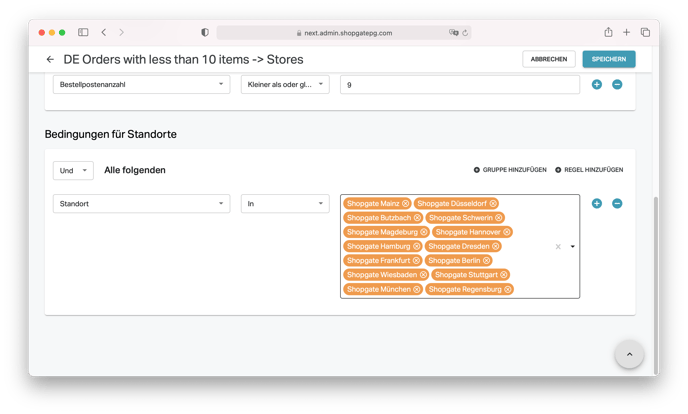
Logistikdienstleister
Hier können Sie den Dienstleister für die Kommunikation mit den Versandunternehmen und den Druck von Versandetiketten konfigurieren. Hinterlegen Sie dazu einfach den entsprechenden API Key.
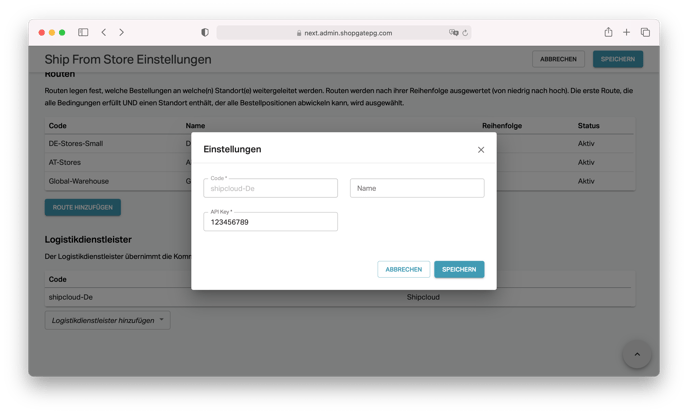
Shopgate unterstützt Shipcloud als Logistikdienstleister. Über Shipcloud haben Sie die Möglichkeit auf alle relevanten Versanddienstleister zuzugreifen.